Wanneer u een video opneemt met uw mobiele apparaat en u zelfs de muziek wilt vastleggen die op de achtergrond wordt afgespeeld, kan dit een beetje lastig zijn, omdat het apparaat het nummer automatisch pauzeert om manier voor de camera-opname. Dit is een goede preventie tegen het schenden van eventuele auteursrechtbeperkingen, vooral als de video online wordt gedeeld. Er zullen echter gevallen zijn waarin dit nodig zal zijn.
Dus, hoe kun je opnemen terwijl je muziek afspeelt? Is dit mogelijk? Laten we meer over dit onderwerp te weten komen terwijl we naar elk deel van dit bericht gaan.
Inhoud: Deel 1. Kun je opnemen terwijl je muziek speelt?Deel 2. Hoe speel je muziek terwijl je video opneemt op de iPhone?Deel 3. Hoe speel je muziek terwijl je video opneemt op Android?Deel 4. Hoe kan ik opnemen terwijl ik muziek afspeel op Mac/Windows?Deel 5. Conclusie
Deel 1. Kun je opnemen terwijl je muziek speelt?
Zoals eerder vermeld in het inleidingsgedeelte, is het niet mogelijk om met uw apparaat op te nemen terwijl u tegelijkertijd een nummer afspeelt. Dit is alleen haalbaar als u softwareprogramma's of apps gebruikt die krachtig genoeg zijn om het geluid vast te leggen terwijl de opname bezig is.
In de volgende secties leert u hoe u kunt opnemen terwijl u muziek afspeelt op uw Android- of iOS-apparaat en op uw pc.
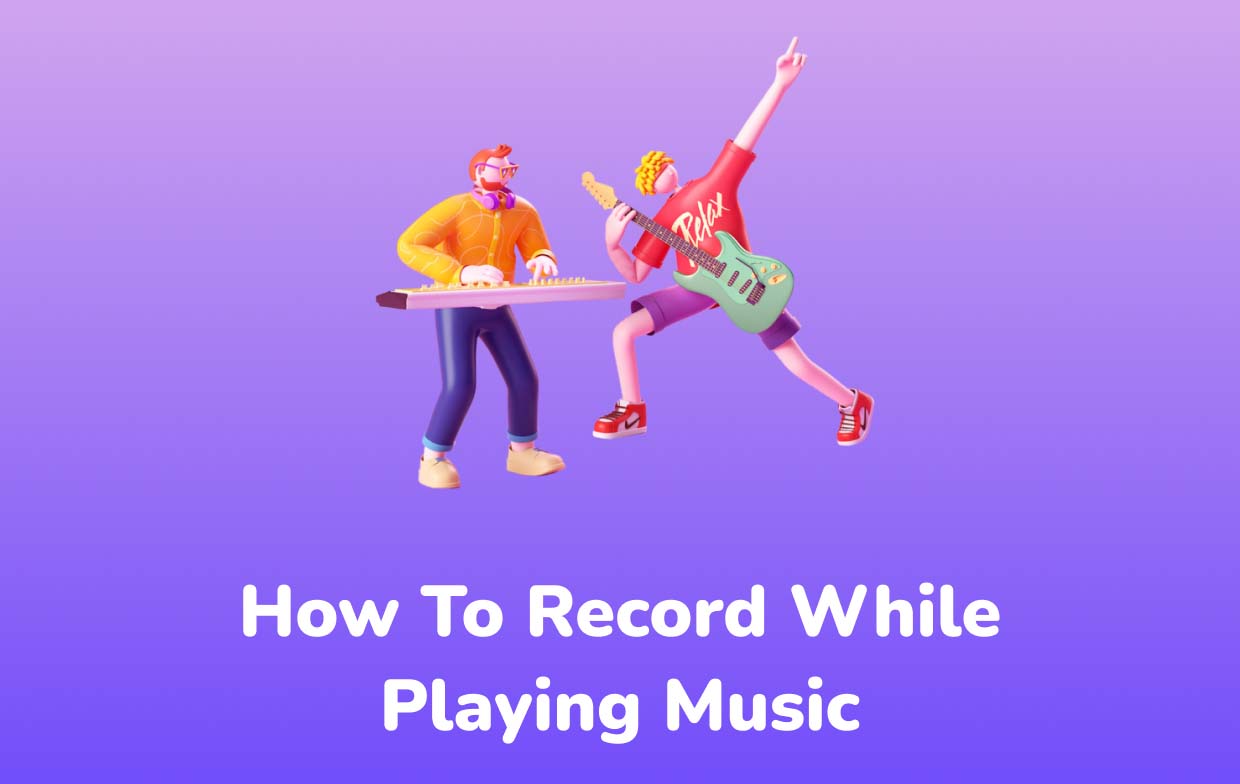
Deel 2. Hoe speel je muziek terwijl je video opneemt op de iPhone?
Als u een iPhone-gebruiker bent, leert u in dit gedeelte enkele tips of methoden om het opnameproces te versnellen door middel van een nummer dat op uw apparaat wordt afgespeeld.
Methode #1. Een truc met de camera van de iPhone
- Begin met het spelen van het gewenste nummer.
- Ga naar "Camera" en blijf bij de optie "Foto".
- Probeer de sluiterknop ingedrukt te houden om de opname te starten.
- Schuif het “sluiter”-menu naar het slotpictogram om door te gaan met opnemen.
- Beëindig het door gewoon de ontspanknop los te laten of opnieuw in te drukken.
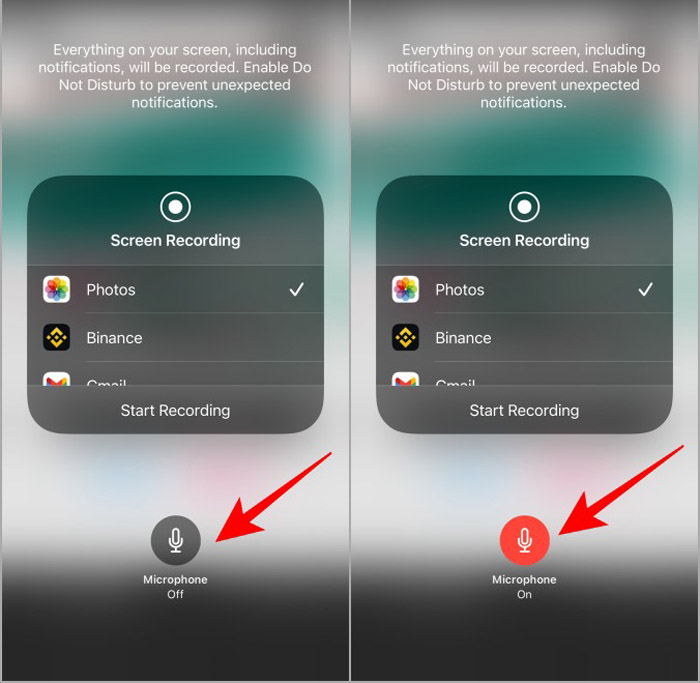
Houd er rekening mee dat dit alleen werkt op iPhones in de iOS 14-versie.
Methode #2. Gebruik Mideo
Een andere manier om op te nemen terwijl je muziek afspeelt met je iPhone, is door gebruik te maken van de “Mideo”-app. Deze app heeft ook functies waar u gebruik van kunt maken. Volg deze stappen om ermee op te nemen.
- Speel een bepaald nummer.
- Start “Mideo” en begin met opnemen. Als het nummer stopt, hervat u het via het “Control Center” of de toetsen op uw hoofdtelefoon.
- Profiteer van het Control Center om het achtergrondnummer te bedienen: opnieuw starten, hervatten of wijzigen.
- Zodra de opname is voltooid, drukt u gewoon op de knop "stop".
Deel 3. Hoe speel je muziek terwijl je video opneemt op Android?
Natuurlijk hebben we ook een tutorial over hoe je kunt opnemen terwijl je muziek afspeelt voor gebruikers van Android-apparaten.
Methode #1. ‘Samen’ gebruiken
Een betrouwbare app om op te nemen terwijl een nummer wordt afgespeeld is ‘Together’. Dit is een gratis schermrecorder en kan eenvoudig worden gedownload via de Google Play Store.
- Download en installeer de app op je Android toestel.
- Begin met het spelen van het bepaalde nummer dat je wilt spelen.
- Open de app "Together" en klik op het pictogram "camera" om de opname te starten.
- Wanneer u het opnameproces hebt voltooid, drukt u gewoon op de vierkante “stop”-knop.
Methode #2. Instagram gebruiken
Hoewel Instagram een populair sociale-mediaplatform is, kun je dit ook gebruiken om op te nemen terwijl je een nummer op de achtergrond afspeelt. Als u dit al op uw apparaat heeft en geen andere app wilt downloaden, kunt u deze gewoon gebruiken.
- Speel een nummer en open je Instagram-app.
- Open de optie "camera".
- Druk op de “camera”-knop en houd deze ingedrukt om de opname te starten. Laat hem los om te stoppen.
- Ga verder met het opslaan van de video op uw apparaat.
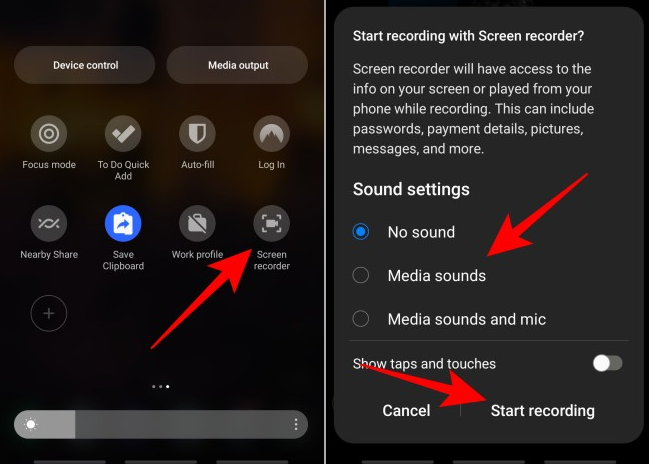
Deel 4. Hoe kan ik opnemen terwijl ik muziek afspeel op Mac/Windows?
Naast het delen van hoe je kunt opnemen terwijl je muziek afspeelt via een mobiel apparaat, zullen we hier ook de beste manier benadrukken om hetzelfde op pc's te doen. In dit geval zou het geweldig zijn om te vertrouwen op een professionele software-app die zowel Mac- als Windows-besturingssystemen ondersteunt. Wij raden het gebruik ten zeerste aan iMyMac-schermrecorder.
Deze app heeft een krachtige schermopnamefunctie en maakt het mogelijk om indien nodig zowel webcam als audio vast te leggen. Er zijn realtime annotatiemenu's en extra knoppen voor bewerking. De opties om opnieuw op te starten en te pauzeren zijn indien nodig direct toegankelijk, naast de knoppen om de camera te starten of snapshots te maken.
Natuurlijk is het handig en eenvoudig te gebruiken. Hier is een tutorial die je kunt volgen.
Ontvang nu een gratis proefversie! Normale Mac M-serie Mac Ontvang nu een gratis proefversie!
- Open deze app zodra deze op uw computer is geïnstalleerd en ga meteen naar de “Videorecorder"Menu.
- Kies ervoor om alleen het scherm op te nemen (“Alleen scherm”-knop) of om tegelijkertijd ook de camera vast te leggen (met behulp van de “Scherm en camera" knop). Als dit laatste is geselecteerd, wordt de webcam automatisch geopend. Als dit niet het geval is, drukt u op “Opnieuw controleren”. Bepaal ook het opnamegebied.
- Begin met het wijzigen van de audio-instellingen. Als u alleen het systeemgeluid of het microfoongeluid wilt opnemen, kunt u dat doen! Uiteraard is het ook mogelijk om beide tegelijkertijd op te nemen. Bovendien moet je weten dat er een “Geen”-menu dat ook beschikbaar is.
- Om de opname te starten, drukt u op de “Opname starten" knop. Als je klaar bent, druk je gewoon op het “stop”-menu om te beëindigen.

Het opgenomen bestand van hoge kwaliteit wordt op uw pc opgeslagen!
Deel 5. Conclusie
Op dit punt vraag je je zeker niet langer af hoe je moet opnemen terwijl je muziek afspeelt. Gelukkig kunnen sommige apparaateigenaren (Android-, iOS- of pc-gebruikers) sommige methoden of tips gebruiken om het proces te voltooien. Op mobiele apparaten zijn de meeste opnametools gratis en gemakkelijk toegankelijk. Op pc's kunt u het beste betrouwbare en professionele opties gebruiken, zoals de iMyMac Screen Recorder, voor gegarandeerde resultaten van hoge kwaliteit.



